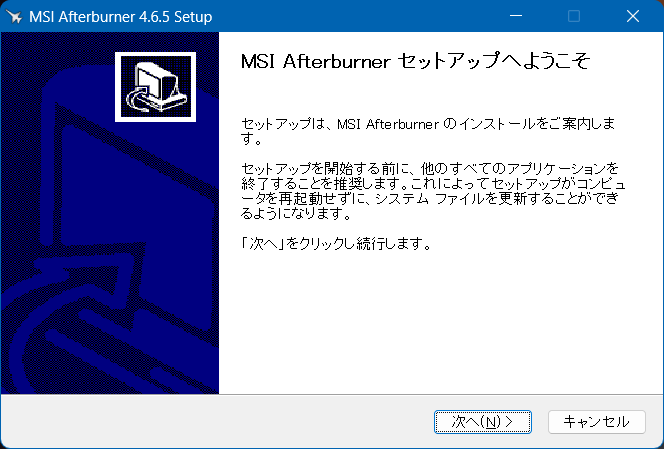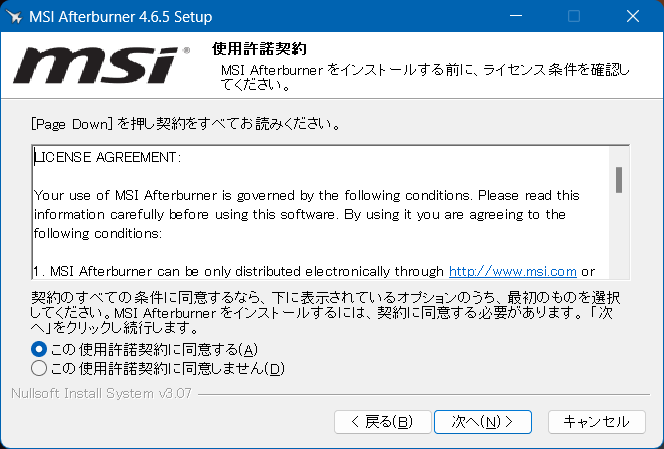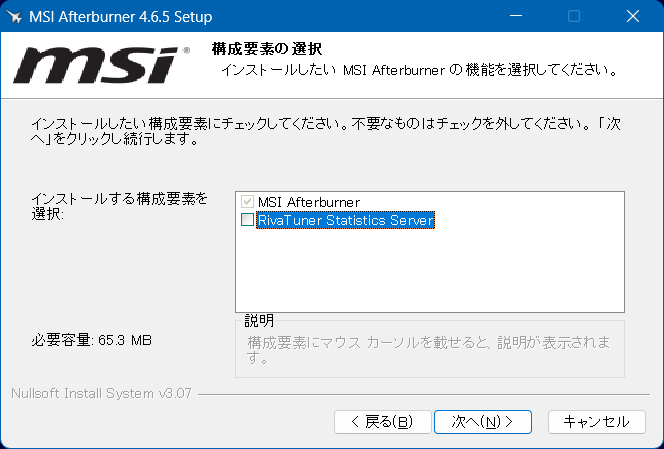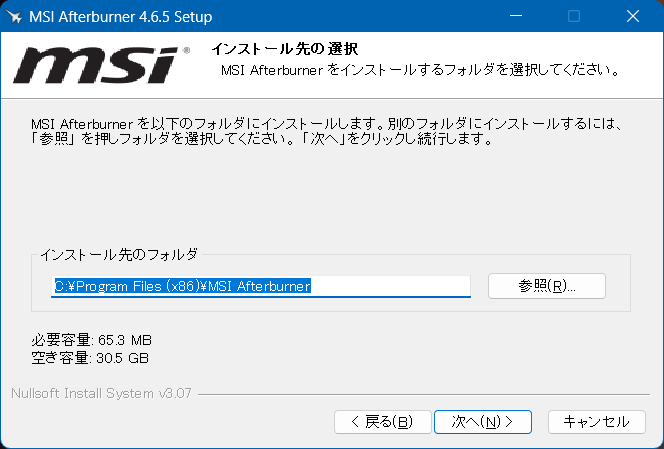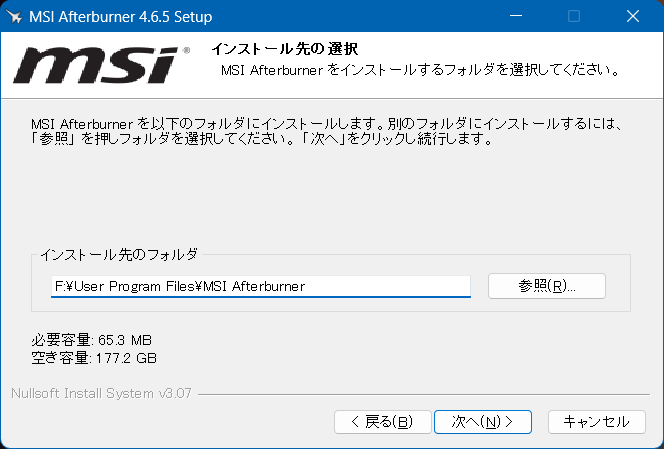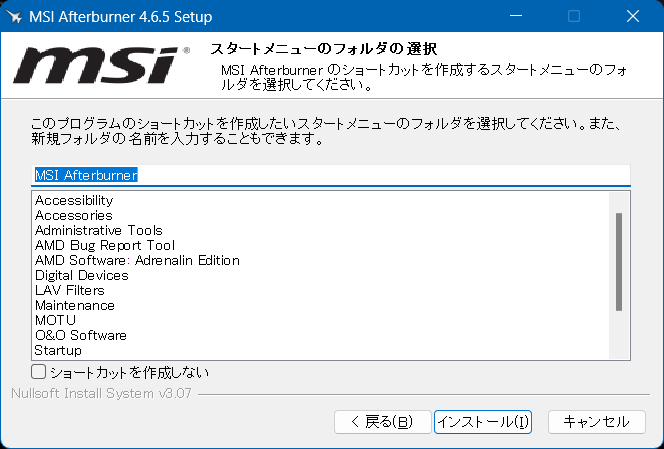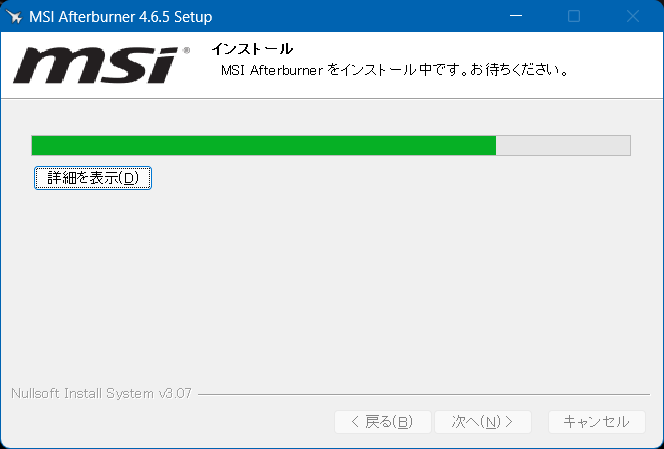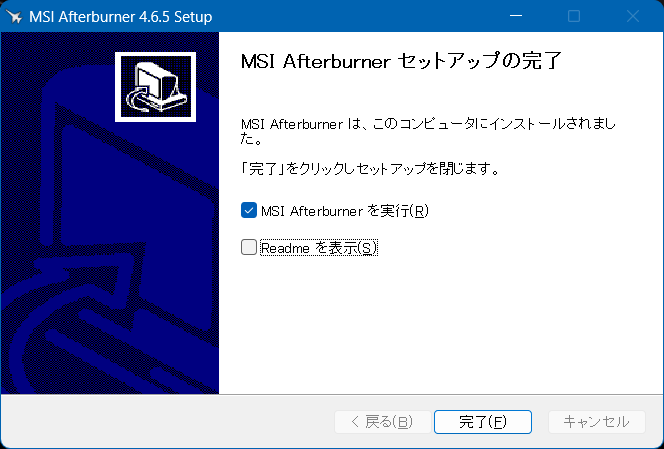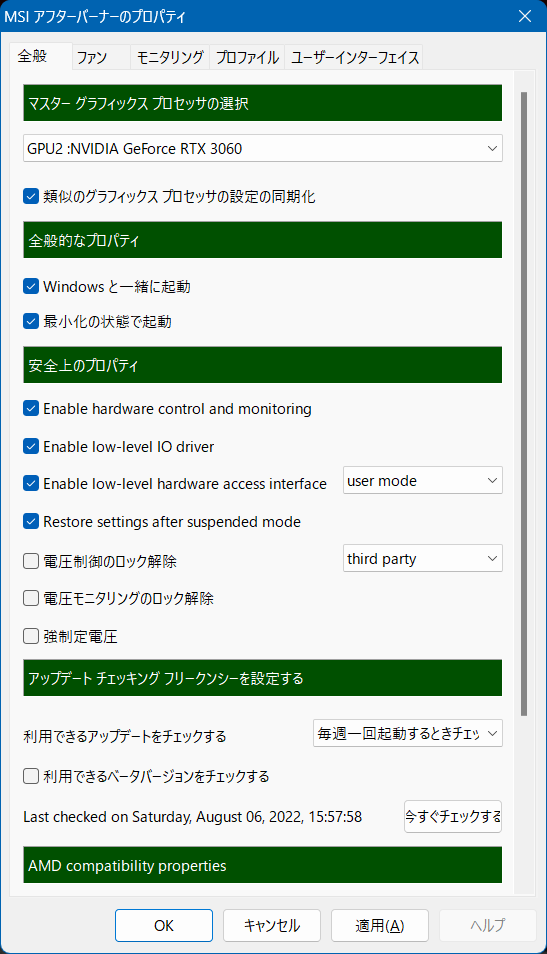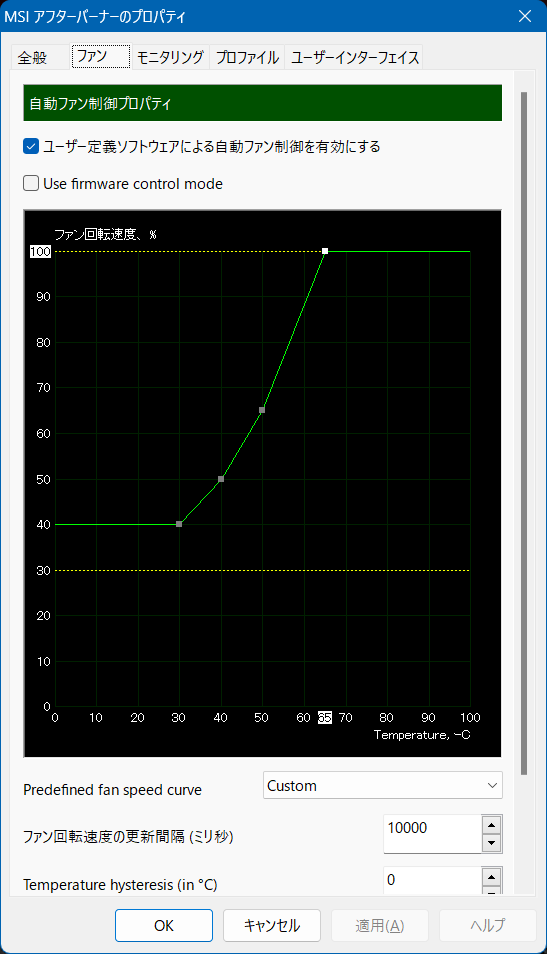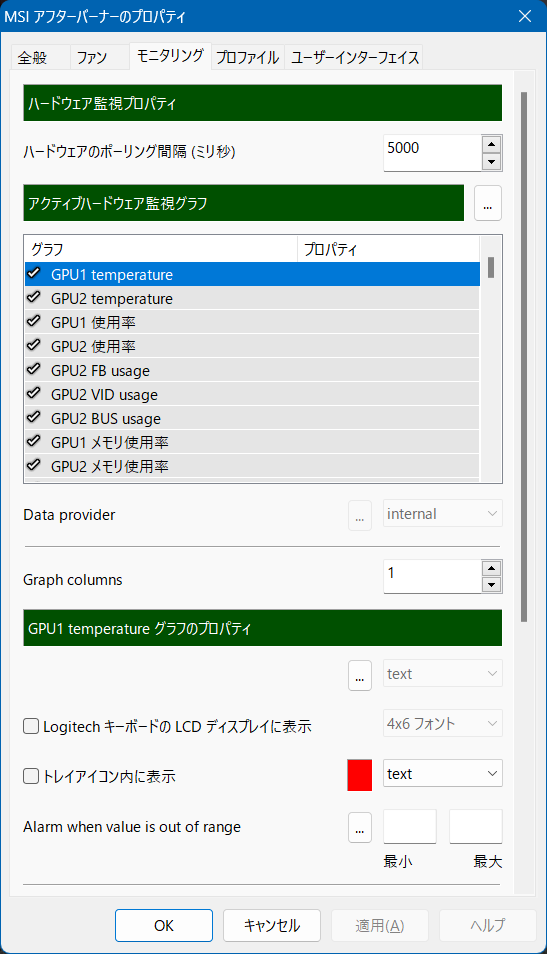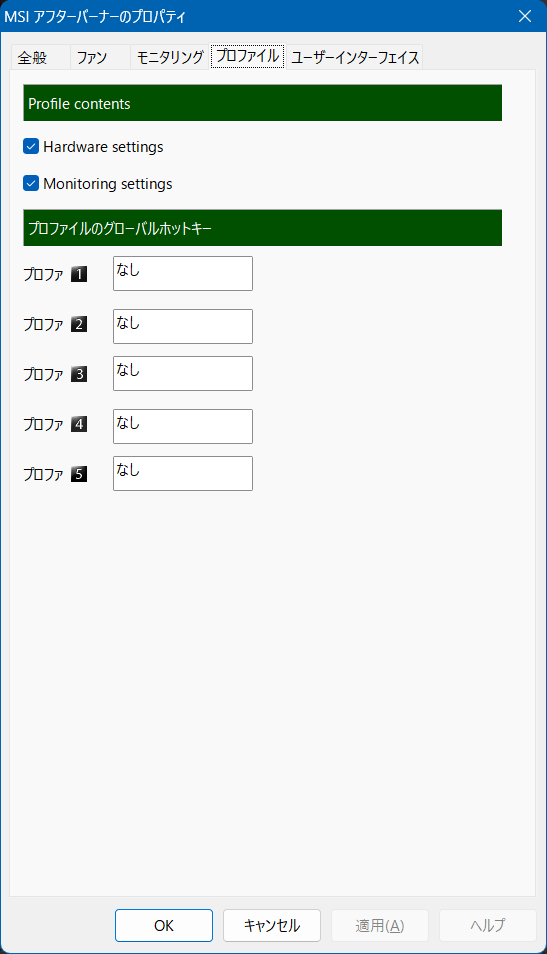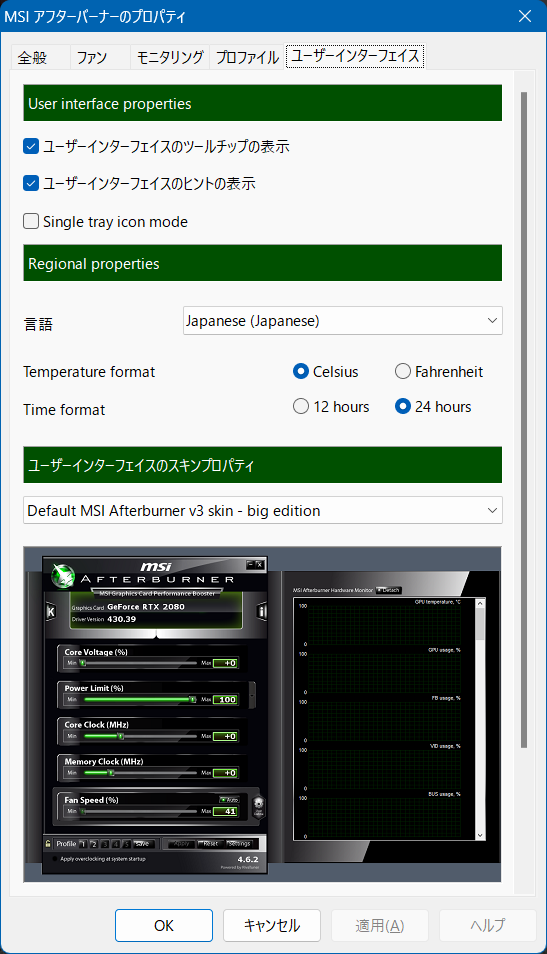MSI Afterburner
【MSI Afterburner GPUコントロール ソフトウェア】
MSI Afterburnerは、GPUを制御するアプリケーションです。
ここではグラボに負荷が掛かり難い様に少し低減させる設定なので
グラボのOC向きではありません。
あまり処理能力を落とさずにグラボを長持ちさせたい向き設定です。
MSI Afterburner MSIのサイト
ダウンロードしたファイルを解凍して、実行すればインストール来ます。
(Zipファイルは、単純にZIP圧縮しただけのファイルです)
MSI Afterburner インストーラを起動する。
規約の同意
RivaTunerは不要ならチェックを外す。(お好みで)
インストール先のPATH指定
PATHの変更は隣の参照ボタンクリック
(MSI Afterburnerフォルダは自動的に付加される)
インストールを実行する
インストール中
インストールの完了(すぐ起動しない場合はチェックを全て外す)
【MSI Afterburnerの基本的な設定】
MSI Afterburnerを起動したら、画面上のsettingボタンをクリック。
MSI Afterburnerのプロパティ画面がPOP。
(基本的なものだけチェックを入れています)
FAN制御の設定
《ポイント》(設定目安)
・40℃以下は常に40%程度回しておく
・65℃からはで常に100%にする
・50℃で65%程度回す
・監視周期はゆったりで良い(Afterburner自身の負荷を上げない)
モニタリング項目の設定(監視周期はゆったり目に)
ユーザ設定プロファイルデータの設定
MSI Afterburner画面の設定(お好みで)
適用してOKをクリック
左側が設定状況、右側がモニタリンググラフ
電力制限等設定変更したら、右下のapplyをクリックで適用。
左下の1~4とsave、applyがユーザ設定プロファイルデータ
・saveクリック、1~4選択で保存
・1~4をクリックすれば該当プロファイルを読み込む